Za pomocą Suprija Prabhuh
System Windows 11 został uruchomiony przez Microsoft z wieloma funkcjami i opcjami, które są wygodne dla wszystkich osoby, w tym osoby z niepełnosprawnością poznawczą, a jedną z tych cech jest nic innego jak motywy. Dostępne są motywy dla okien, klawiatury itp. a te nie ograniczają się tylko do motywu trybu jasnego i ciemnego. Możesz eksplorować wiele innych motywów, które istnieją na twoim laptopie, a system Windows pozwala użytkownikom zmieniać motyw wirtualnej klawiatury zgodnie z ich życzeniem. W tym artykule pokażemy, jak zmienić motyw klawiatury wirtualnej na komputerze z systemem Windows 11
źródło:- https://gearupwindows.com/how-to-change-theme-of-touch-keyboard-on-windows-11/
Jak zmienić motyw klawiatury wirtualnej na komputerze z systemem Windows 11?
Krok 1: Naciskać Okna + I klawisze razem na klawiaturze, aby otworzyć Ustawienia aplikacja.
Krok 2: Następnie przejdź do Personalizacja po lewej stronie okna aplikacji ustawień.
Krok 3: Przewiń stronę w dół i kliknij
Dotykaćklawiatura po prawej stronie okna, jak pokazano na poniższym zrzucie ekranu.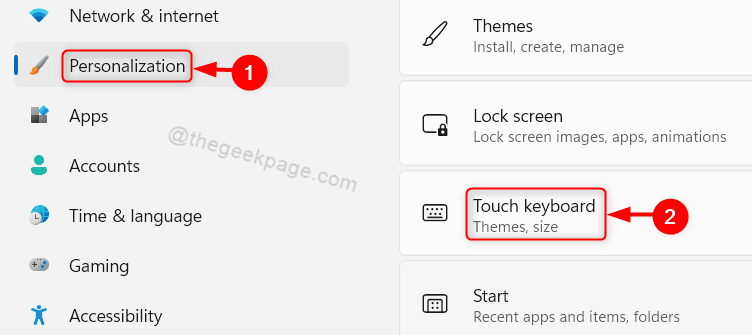
Krok 4: W sekcji Motyw klawiatury możesz wybierać spośród wielu dostępnych opcji, jak pokazano poniżej.

Krok 5: Możesz nawet stworzyć własny motyw, klikając Edytować pod Motyw niestandardowy jak pokazano na poniższym obrazku.

Krok 6: Kliknij na każdą zakładkę, tj. Tekst, Klucze oraz Okno i wybierz żądane kolory i na koniec kliknij Zapisać przycisk na dole, jak pokazano poniżej.

Krok 7: Aby sprawdzić, czy wprowadzone przez Ciebie zmiany zostały odzwierciedlone, czy nie, kliknij Otwórz klawiaturę przycisk w Zobacz swoje zmiany opcja.

W ten sposób możesz zmienić bieżący motyw klawiatury wirtualnej, a także utworzyć niestandardowy motyw klawiatury wirtualnej w systemie.
To wszyscy faceci.
Mam nadzieję, że ten artykuł był pouczający i pomocny. Proszę zostawić nam komentarze poniżej.
Dziękuję!


